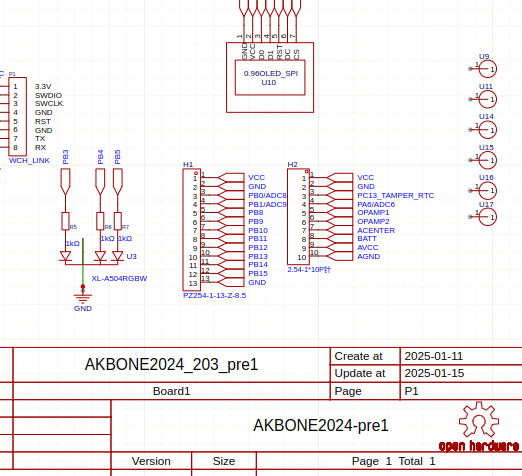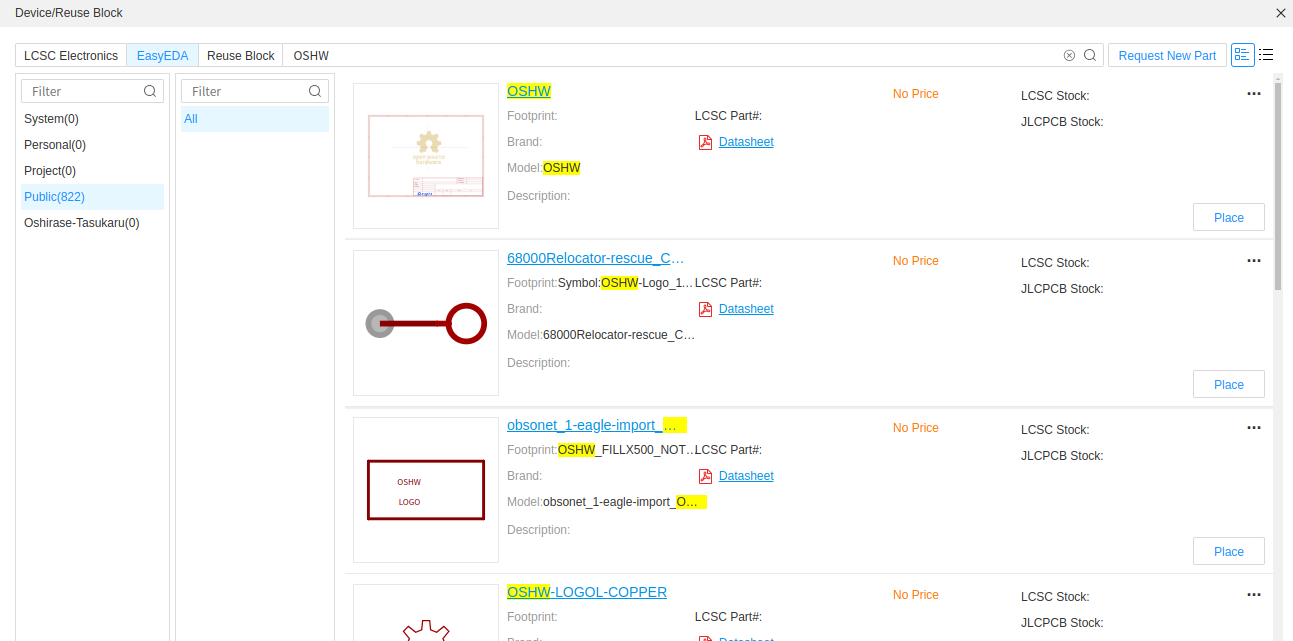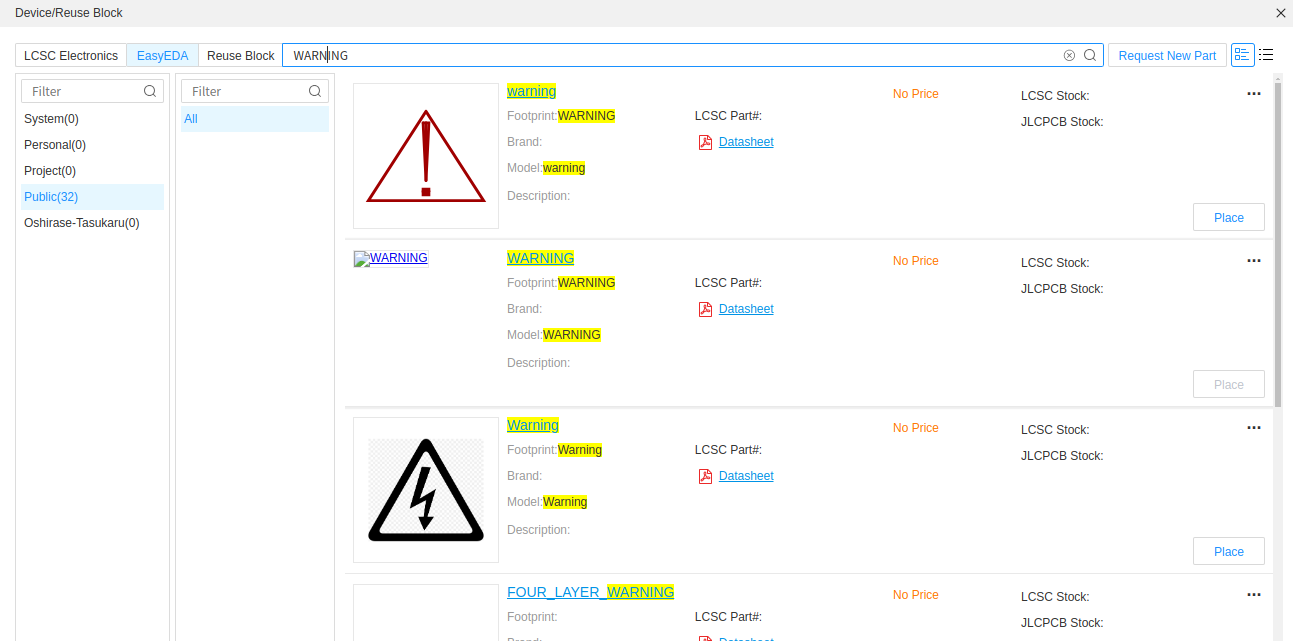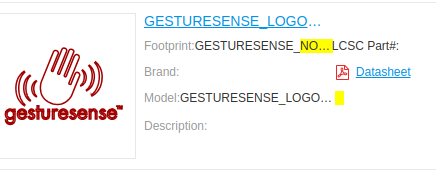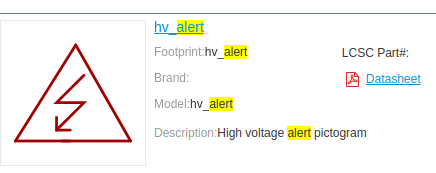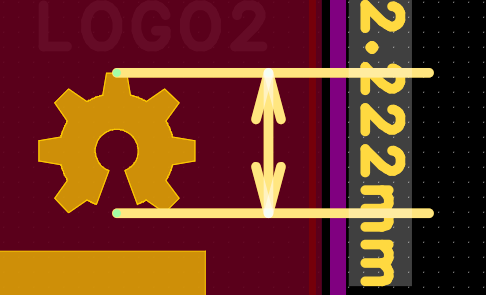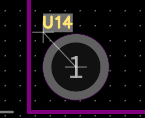2024/10/16 追記
EasyEDA 記事の記事一覧を作りました。併せてご覧ください。
#「EasyEDA Pro を使ってみよう! 記事 index」
「EasyEDA Pro Online 版を使う その4 PCBを作成する」
https://qiita.com/nanbuwks/items/7897a852287b81f15ee1
では、M3 のネジ穴や OSHW ロゴを PCB に追加しました。その方法を解説します。
PCB にしかネジ穴は必要ありませんが、そのようなものでも基本的 Schematic にパーツとして追加する必要があるみたいです。
メカニカルやロゴをパーツとして追加する
Schematic のパーツ選択画面で、「EasyEDA」を選んで検索します。
以下は HOLE で検索。「Public」の中にあります。

オープンソースハードウェアロゴは OSHW で検索できます。
今回、3mmのネジ穴は HOLE_M3で検索したものから利用しました。
このパーツは穴径が3mmなので、一般的な3.2mmのものは HOLE3.2 などで検索するのがオススメです。
OSHW ロゴはフットプリントに対応していないものも多いです。
検索時に、「Footprint:」に表示されていないものは Schematic に置いても PCB に反映されません。

今回はフットプリントに対応した 「SparkFun-Aesthetics_OSHW-LOGO_MINI OSHW-LOGO-MINI」 を使いました。

PCB でパーツ番号が表示されてしまう問題
パーツ番号のレイヤを Document Layer にしてしまうのが良いやり方っぽいです。